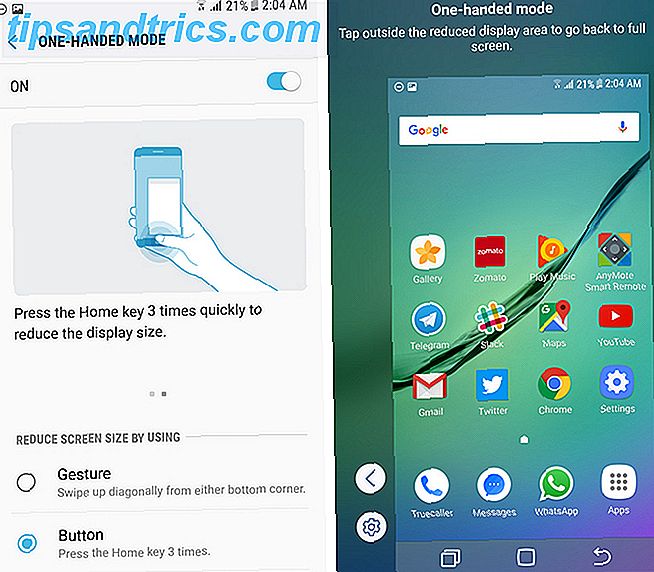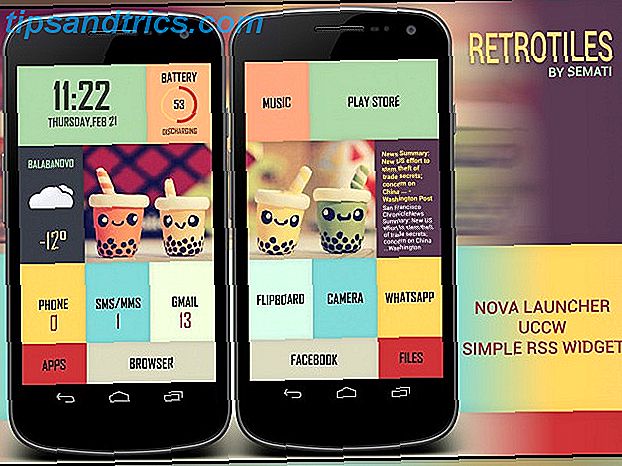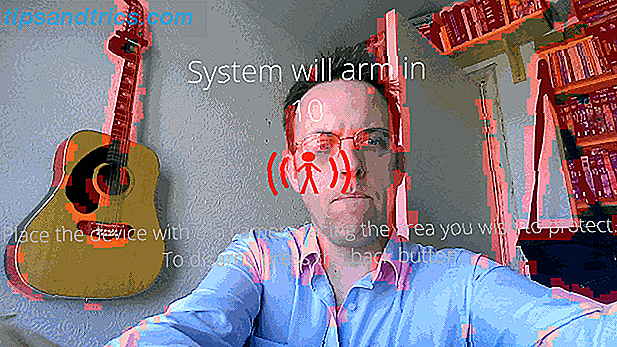Es gab eine Zeit, in der 100% meiner Arbeit, mein Studium und meine Freizeit auf einem Laptop stattfanden. Obwohl ich die Tragbarkeit und Bequemlichkeit dieser rosaroten Ära vermisse, vermisse ich KEINE Tastatur auf einer Laptop-Tastatur.
Nicht, dass mit einer Laptop-Tastatur selbst etwas nicht in Ordnung wäre, aber nichts frustriert mich mehr als die Interferenz eines Touchpads. In einer Minute tippst du und in der nächsten Minute springt dein Cursor an eine zufällige Stelle und unterbricht deinen Fluss.

Unter Windows können Sie dieses Problem ein für alle Mal beheben, indem Sie eine Funktion aktivieren, die Touchpad-Aktivitäten beim Tippen deaktiviert. So wird es in Windows 10 aktiviert:
- Suchen Sie im Startmenü nach Maus- und Touchpad-Einstellungen und starten Sie die App Einstellungen.
- Legen Sie unter dem Touchpad-Abschnitt eine Verzögerung aus dem Dropdown-Menü fest. Short, Medium und Long funktionieren alle.
- Klicken Sie auf OK und beenden Sie die App Einstellungen.
Je schneller Sie tippen, desto kürzer ist die Verzögerung, die Sie verwenden können, und Sie werden beim Tippen nicht gestört. Wenn Sie also Zeit haben, sollten Sie sich überlegen, wie Sie schneller tippen. Lernen Sie, wie man mit diesen 8 Top-Tools & Tutorials tippt Tippen Sie mit diesen 8 Top-Tools & -Tutorials ein der Unterschied zwischen 10 Wörtern pro Minute und mehr als 40. Das könnte auch den Unterschied bedeuten, einen halben Tag zu Ihrer Produktivität hinzuzufügen. Oder mehr als ... Weiterlesen. Wenn Sie entschlossen sind, können Sie sogar ein neues, aber schnelleres Tastaturlayout lernen. Neugierig über Colemak? Lernen Sie das beste Tastaturlayout Einfach neugierig über Colemak? Lernen Sie das beste Tastaturlayout leicht Ihre Tastatur saugt. Da habe ich es gesagt. Nimm es nicht persönlich - du bist nicht derjenige, der das QWERTY-Layout erfunden hat. Weiterlesen .
Hat das geholfen? Lass es uns in den Kommentaren wissen!